为什么很多人看SolidWorks视频,看建模步骤,感觉脑子都会了,自己动手却画不出来?为什么脑子感觉这个图不难,却不知道如何下手?你是否也有这种问题,那么告诉你,这就是缺乏练习,缺乏实战的表现,脑子听,不去动手,软件是很难真正掌握的,所以SolidWorks练习一定要坚持做,熟能生巧,熟能生出更多的建模思路。
今天分享的这个SolidWorks钣金练习题,折弯相比普通门板,要复杂的多,所以如果这个练习题你都能建模并展开,那么机柜护罩等等钣金不在话下。
SolidWorks钣金练习题之复杂钣金折弯效果图
SolidWorks钣金练习题之复杂钣金折弯建模步骤
1、打开SolidWorks软件,新建零件,然后【前视视基准面】画圆矩形+直线。
2.【基体法兰】给定深度:35 ;钣金厚度:1 ;折弯半径:1.5 。
3.【斜接法兰】点击底部边线 → 自动生成基准面,画两根直线。
3-1.起始/结束处等距:12 。
4.【移动面】平移 → 成形到一面:粉色面。
5.【边线法兰】选择左右两根边线;法兰长度 :成形到一顶点 ;等距:10.5 。
6.【拉伸切除】勾选:与厚度相等。
7.在基准面1上画直线。
8.【扫描法兰】起始/结束处等距:12 。
9.【边线法兰】选择两根边线;法兰长度 :成形到一顶点 ;等距:20 。
10.【异型孔向导】直径:5 。
11.【断开边角】圆角半径:3.5 。
12.【展平】。
完成
以上就是关于SolidWorks钣金练习题的步骤,仅供参考,希望大家可以多做练习,自我完成。
注:SolidWorks新手如果看图文版的SolidWorks练习题比较吃力,建议看我们的视频练习,会员高清视频可下载。
SolidWorks钣金练习题之复杂钣金源文件下载


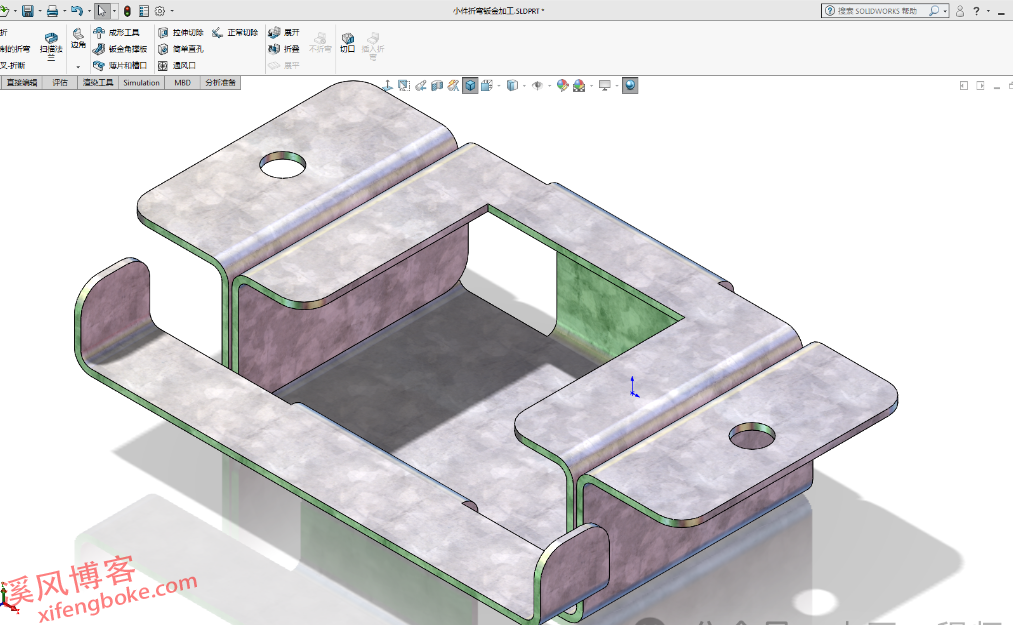
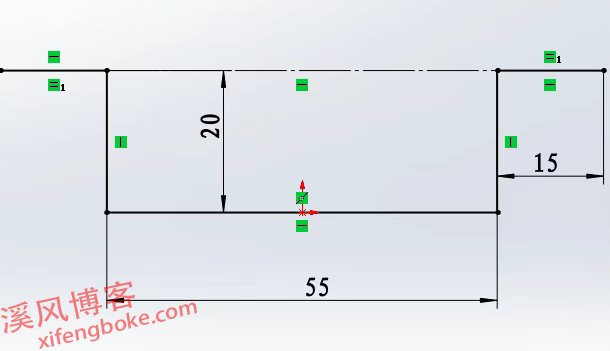
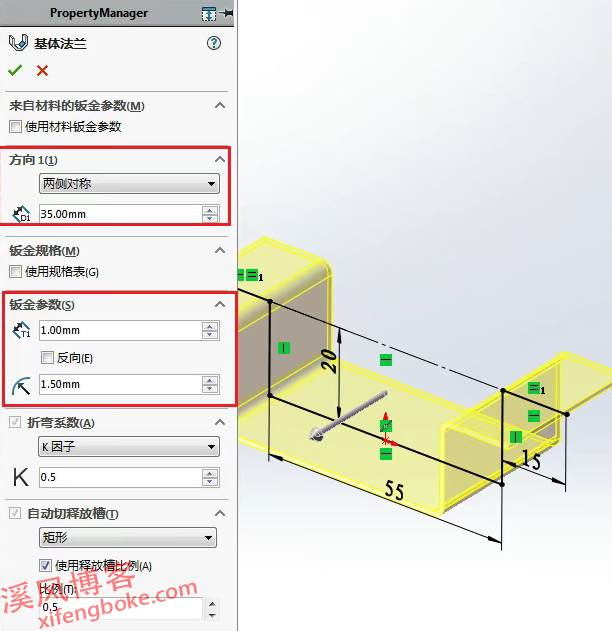
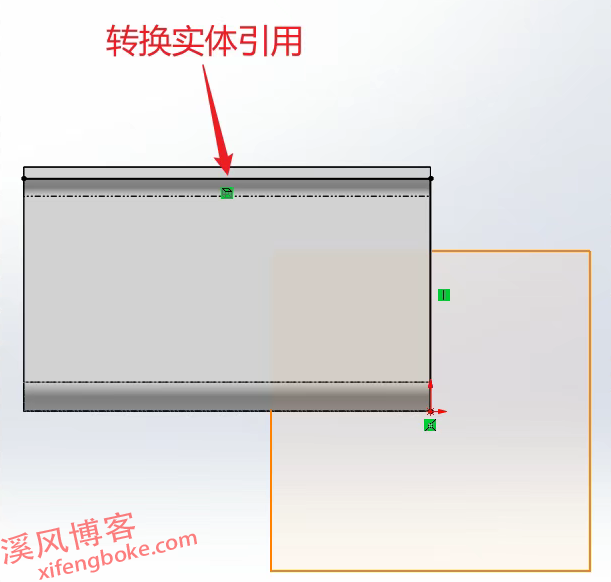
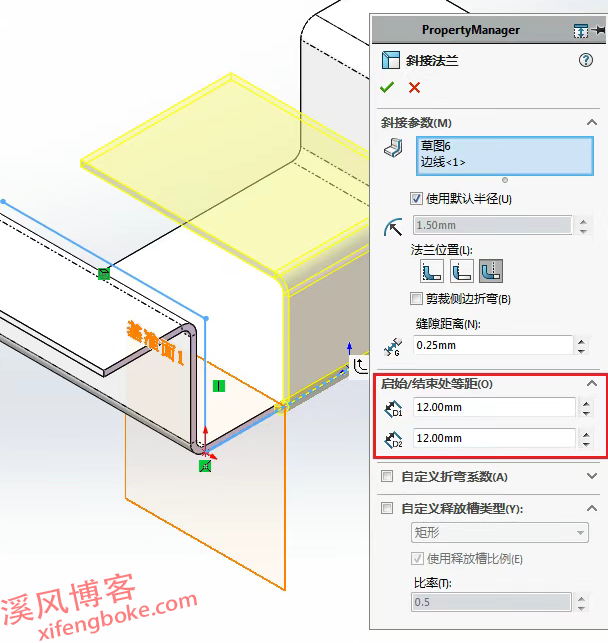
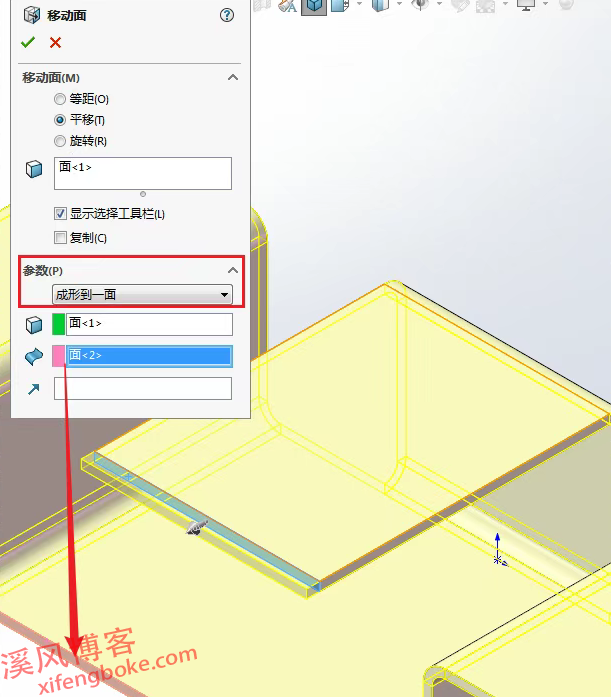
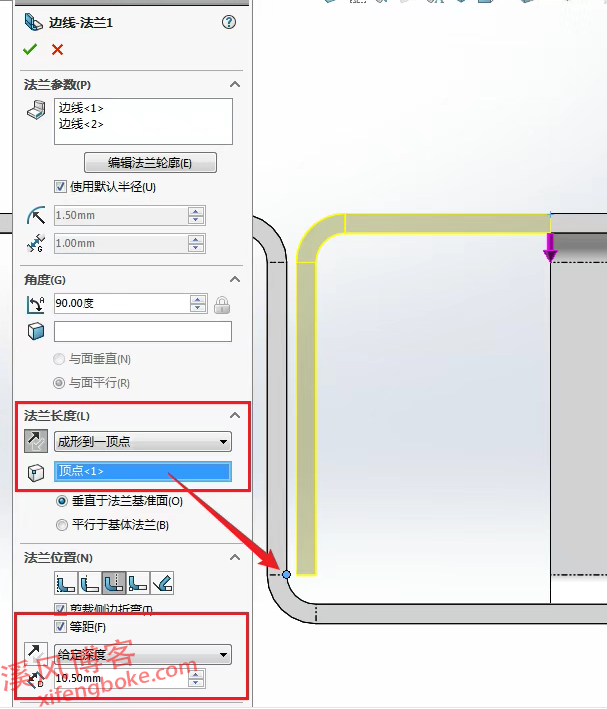
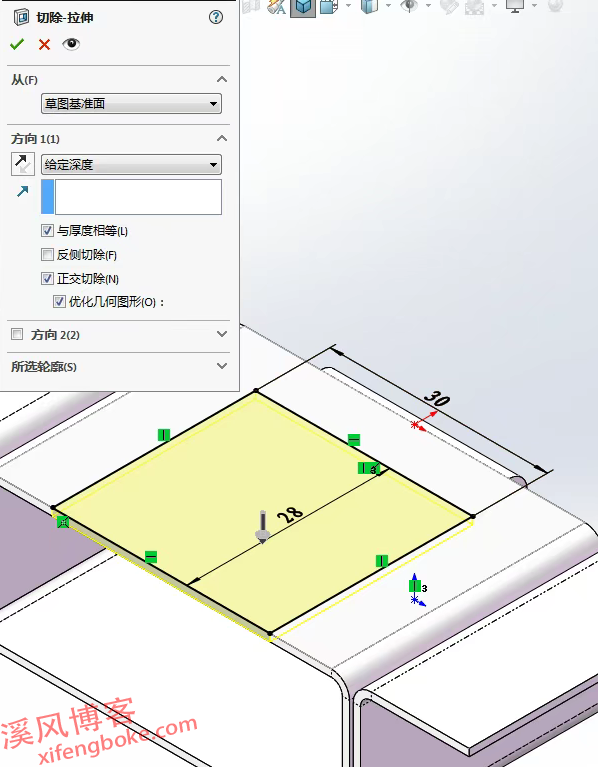
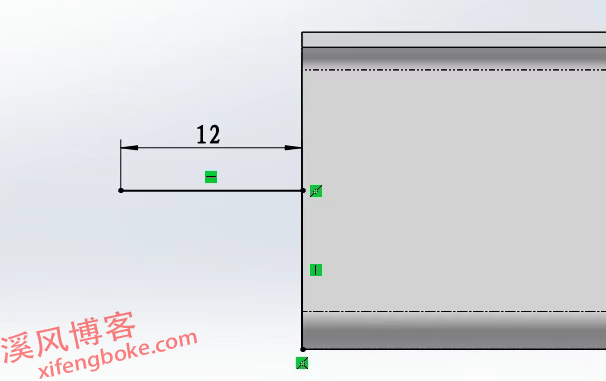

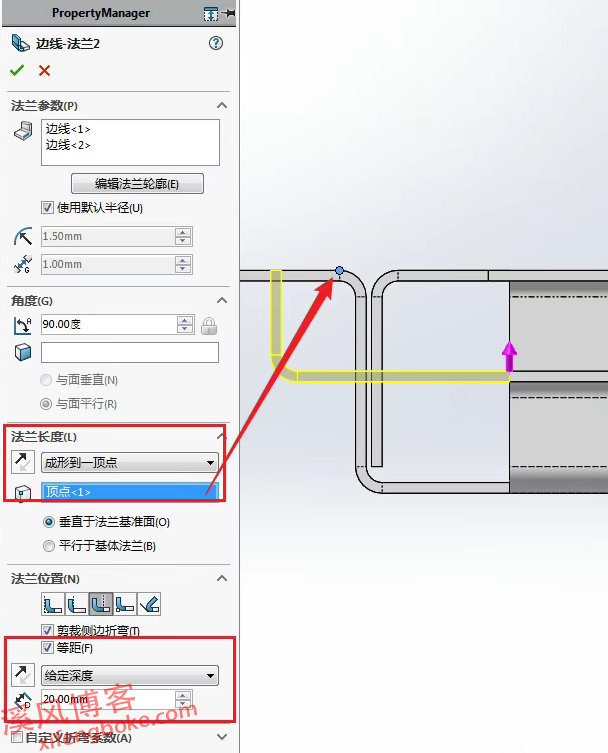
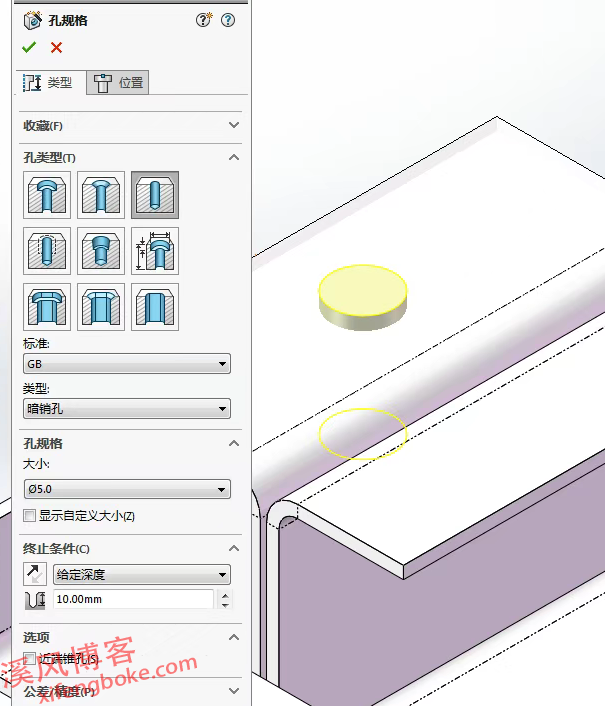
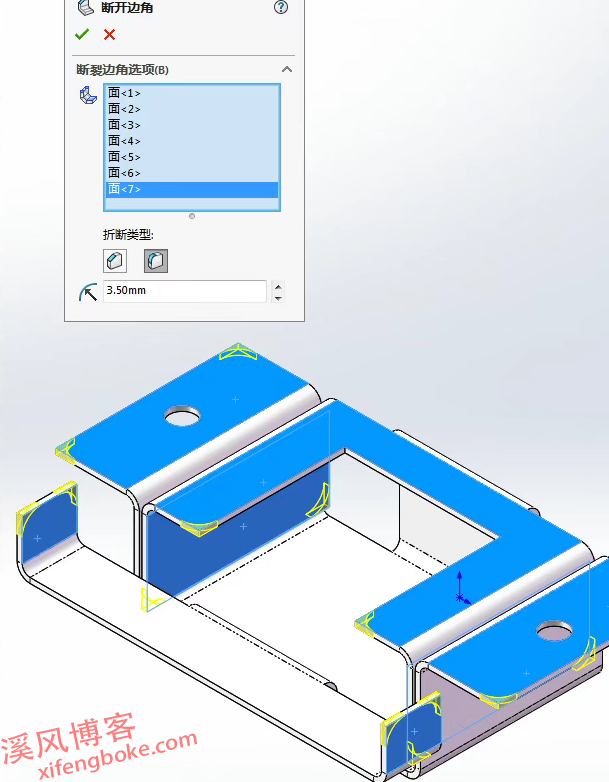
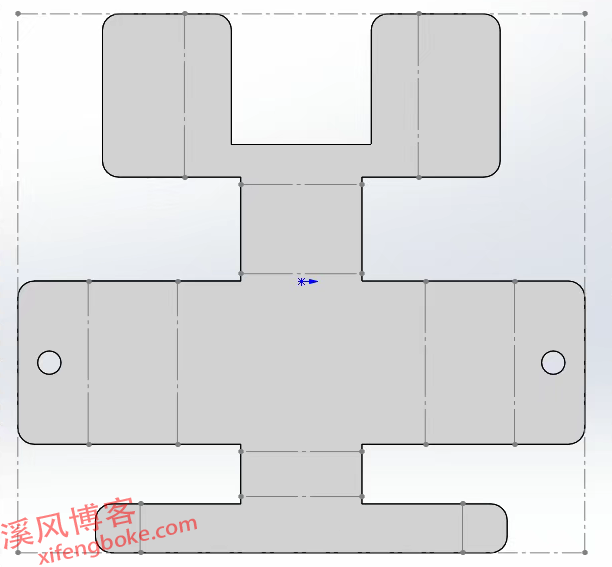












还没有评论,来说两句吧...